皆さんの作品(5/21追記)
想像を超えるたくさんのご参加、ありがとうございました!皆さんのコラボ作品はTwitterのモーメントからご覧になれます!(登録ツイート数の上限があるので、複数のモーメントに分けています)
コラボ概要
art_ippiさんの企画で制作された動画に、2時間DTMの皆さんが曲をつけるコラボです!art_ippiさん側では、2枚のイラストをループさせ、踊り続ける動画を制作していただきます!
2時間DTM側
- 開催日:5月15日(土)※投稿はいつでもOKですが、動画DL期限は5/20までです。
- お題:開催日の18:00に発表します(簡単なお題にします)。曲をつけたい動画を選び、各自DLします。
- 発表:いつも通りですが、今回は作品が動画に限られます。動画作れない!という方は、私が対応しますのでご相談ください。
art_ippiさん側
- 開催日:4月1日~4月30日
- お題:ダンス(2枚制作し、交互に切り替わる動画にする)
- 完成作品(選出済み):
- MP4
こちらからダウンロード - GIF
こちらからダウンロード
※動画DL期間は終了しました - 下のツイートのリプ欄で作品を簡単に確認できます!
- MP4
完成例
art_ippiの主催者さんと2時間DTMの主催者で制作したデモ動画です。
art_ippiさんの紹介
art_ippiさんは、絵描き・イラストレーター作品のTwitter投稿企画です。
- 毎月1日に出るお題に沿って作品を制作
- #art_ippiのタグを付けてツイートすることで参加
- 制作期間は1か月
- 毎月作品の中から15作が選ばれて商品化 すごいですよね!
Twitterにてタグ#art_ippiで検索するか、モーメントから作品をご覧になれます。可愛らしいもの、美しいもの、格好良いものまで沢山あるので、見ていてとても楽しいです!
当日~その後の流れ
いつもと違い、曲をつけたい動画を選ぶ必要があります。お題発表が21:00だと準備が間に合わない可能性があるため、この日だけ、18:00にお題を発表します。
いつも通り2時間以内で曲を作った後、選んだ動画と組み合わせて新しい動画を作り、ツイートしてください。今回は作品の形式が動画に限られます。下に動画の作成方法を少し載せましたが、作れない!という方は私にご相談ください。楽曲データを送ってくだされば、私が動画作成することも可能です。
開催終了後、今回の参加ツイートはモーメントにまとめる予定です。
参加ルール
基本的にはいつも通りですが、以下にご注意ください。
- 曲のテンポを動画のテンポに合わせてください。テンポは動画のファイル名に記載されています。動画に対して倍速、0.5倍速で作曲するのはOKです。(75BPMの動画に150BPMの曲をつける、200BPMの動画に100BPMの曲をつけるなど)
- 色を故意に変えるのはNGです。
- キラキラなどのエフェクトを付ける場合は、過度でない程度でお願いします。
- 動画を使用できるのは今回のみです。今後別の場面で使用したい場合は、絵描き・イラストレーターの方の許可をとってください。
動画制作手順
私が持っている動画編集ソフトが少ないので、少ししか紹介できません…編集ソフトによってMP4とGIFとを使い分ける必要があるようです。
iMovieの場合
iOS版の場合は、.mov形式でしか書き出せないようです。Macを持っていないのでPC版の方法がわからないのですが、似てるのではないかと勝手に思っています。
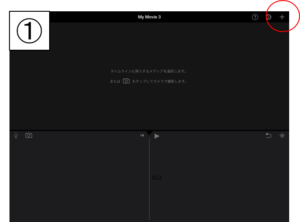
- アプリ画面右上の”+”をタップします。
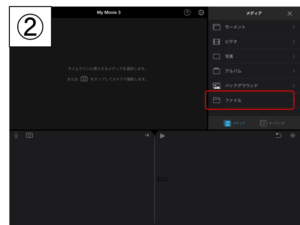
- スライドインするメニューから動画や楽曲のある場所を選択します。
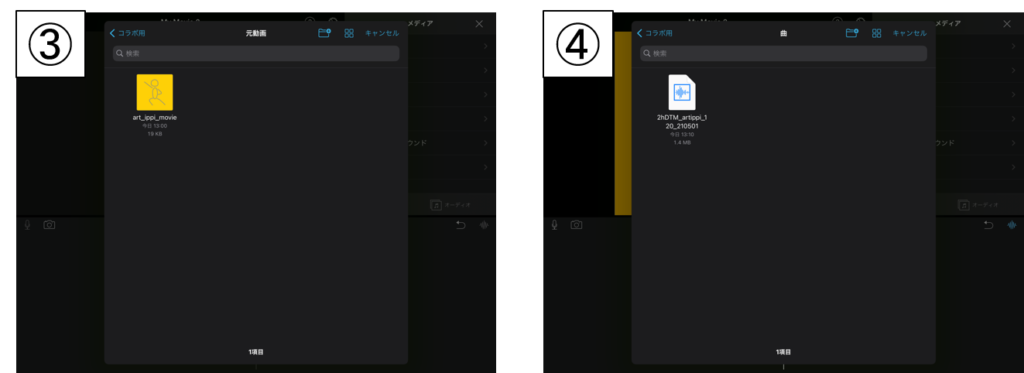
- 動画を選択します。MP4を読み込んでください。
- 楽曲を選択します。
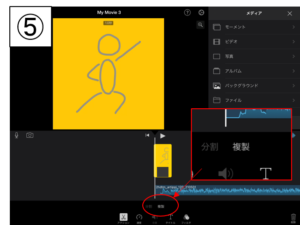
- 動画を選択した状態で、下部の「複製」をタップ。動画が複製されます。⑥のために、まずは一回だけ複製します。
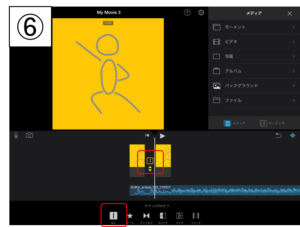
- 動画の間にあるマークをタップし、一番左「なし」を選択します。これによって、動画切り替わり時のエフェクトを削除できます。
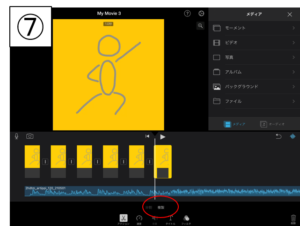
- 曲が終わる長さになるまで「複製」を繰り返します。
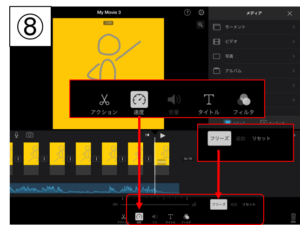
- 曲の最後で動画を止めたい場合は、「速度」→「フリーズ」を選択します。
(番号に隠れてますが)左上の「完了」をタップします。
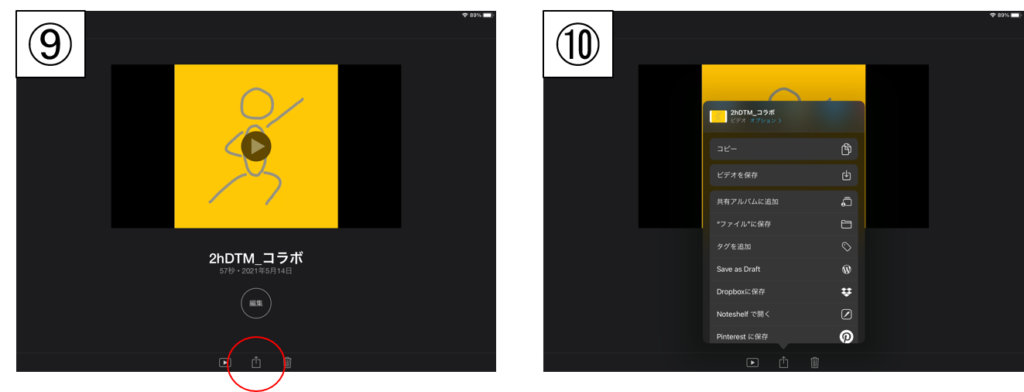
- 下部中央のマークをタップします。
- アクションを選択します。→保存
AviUtlの場合
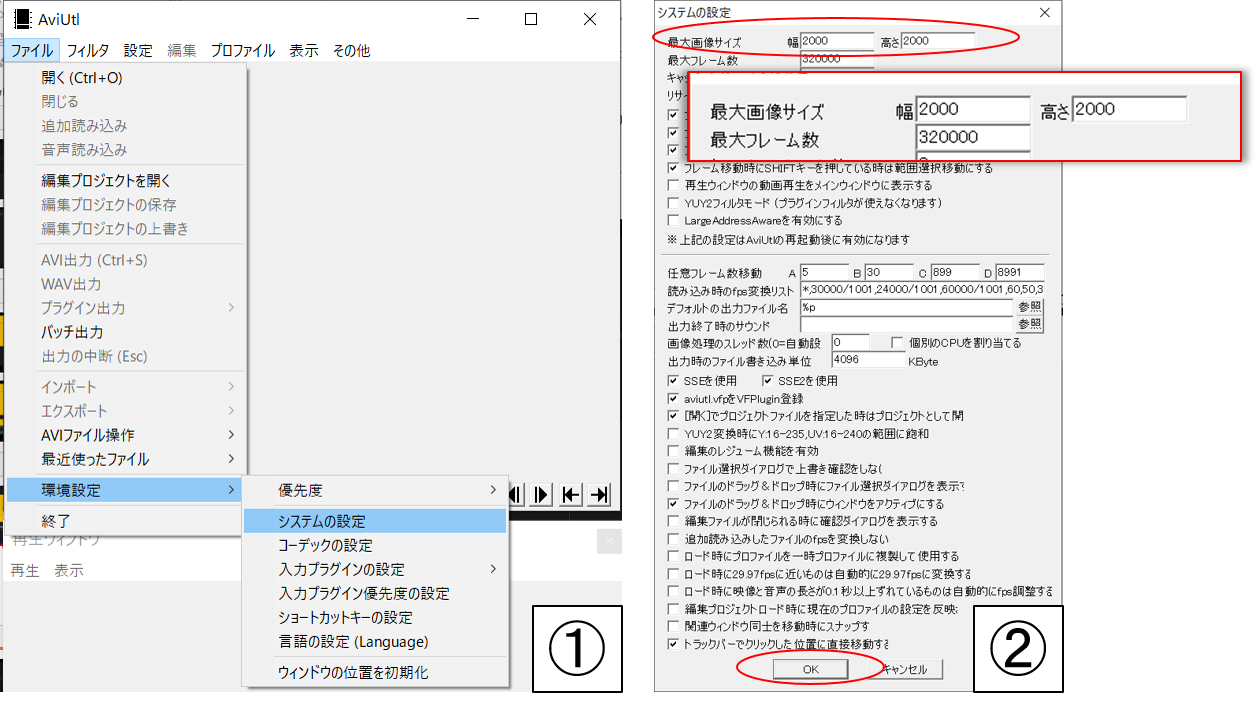
- ファイル→環境設定→システムの設定をクリックします。
- 最大画像サイズを2000×2000にしてOKをクリックします。
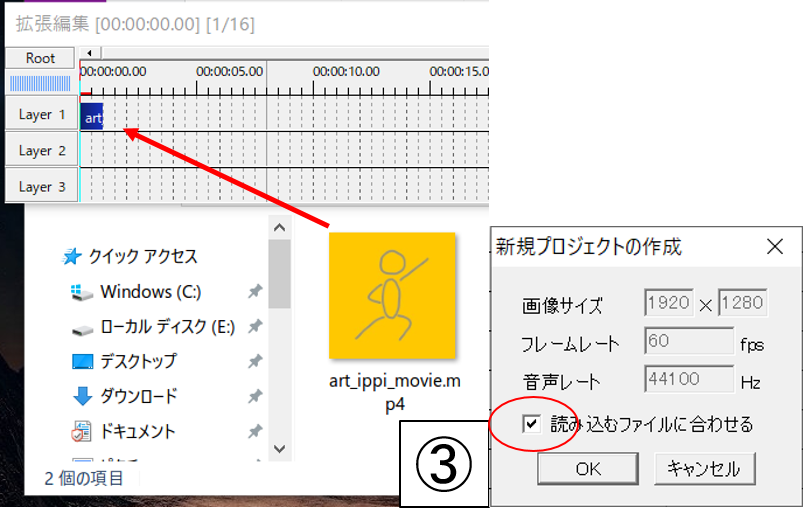
- 動画を読み込みます。MP4を読み込んでください。この時表示される「新規プロジェクトの作成」では「読み込むファイルに合わせる」にチェックを入れてOKを押します。
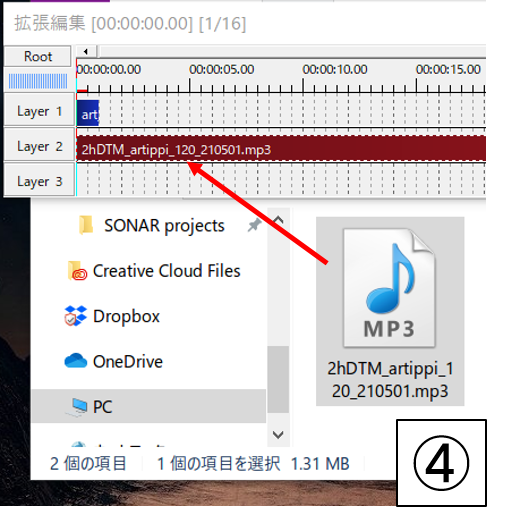
- 作った曲を読み込みます。同じく現れるウインドウの「読み込むファイルに合わせる」にチェックを入れてOKを押します。

- 読み込んだ動画の編集画面で「ループ再生」にチェックを入れます。
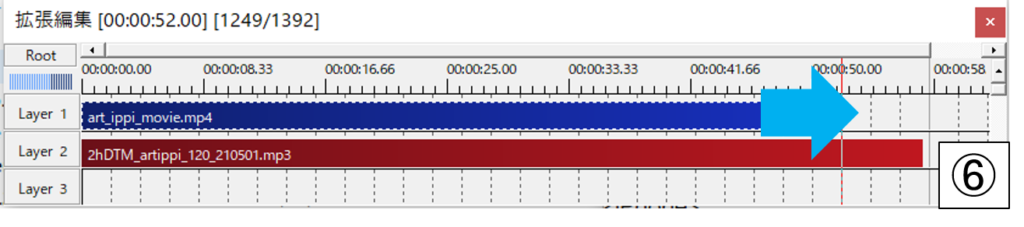
- タイムライン上で動画を曲の長さまで拡張します。
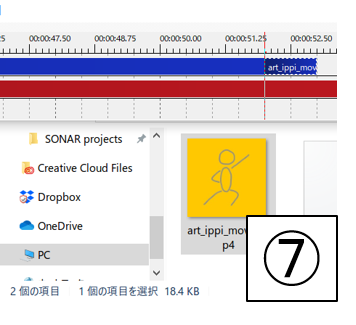
- 曲の最後で動画を止めたい場合は、曲終わりの部分に新しい動画をもう一つ用意し、→8へ
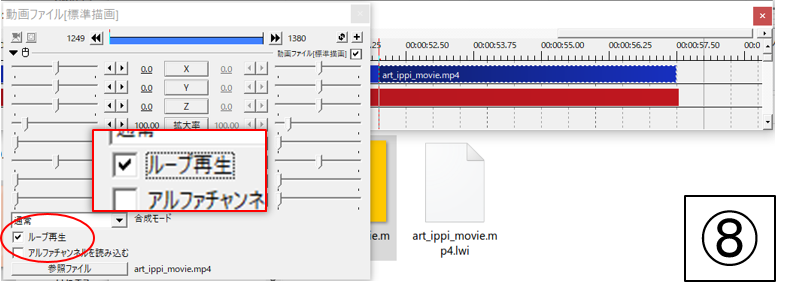
- 「ループ再生」にチェックを入れて、曲終わりまで長さを伸ばします。
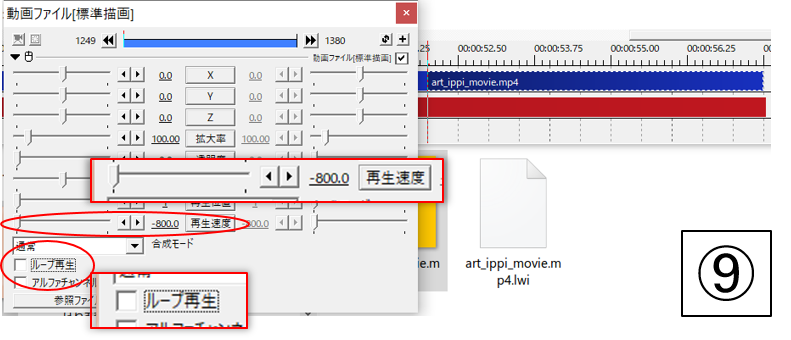
- 長さを変えたら「ループ再生」のチェックを外し、「再生速度」を-800にします。これで、動画が動かずに表示され続けるようになります。
- 動画を書き出します。
動画作成を私に依頼する場合
作った曲をGigaFile等にアップロードし、以下をDMで教えてください。私が動画を作成した後、ダウンロード用のURLを送ります。もし殺到してしまった場合は完成まで時間がかかります…ご了承ください。
- 選んだ動画(どれを選んだかだけで良いです)
- 作った曲のダウンロードURL

